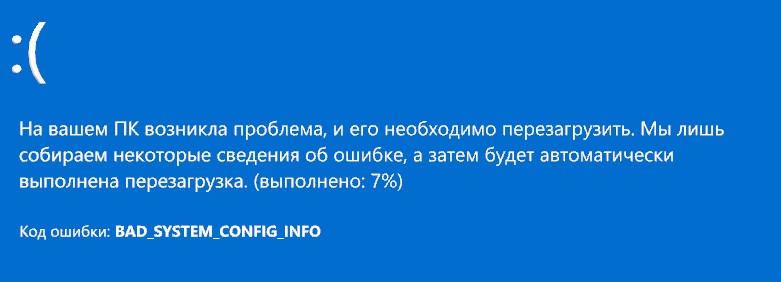Windows 10 после обновления bad system config info
Исправить ошибку BAD SYSTEM CONFIG INFO в Windows 10
BAD_SYSTEM_CONFIG_INFO обычно возникает из-за некоторых проблем с файлом данных конфигурации загрузки (BCD). Основной проблемой внутри BCD является тот факт, что некоторые файлы загрузки или некоторые старые файлы, могут противоречить более новым и, следовательно вызывают ошибку «Синего Экрана» при загрузке компьютера или ноутбука с Windows 10/8.1/7. Ошибка также указывает на наличие проблем в реестре. Давайте попробуем исправить данную проблему.
Устранение ошибки BAD SYSTEM CONFIG INFO при загрузке Windows
Для начало загрузитесь в безопасном режиме на рабочий стол, а потом перезагрузите ПК в обычное состояние и проверьте, устранена ли проблема. Если перезагрузка не устраняет проблему, повреждение реестра может быть слишком обширным. Разберем два момента, когда вы можете загрузиться на рабочий стол и, когда ошибка циклическая и не дает загрузиться. Следуйте сразу 4 способу, если ошибка BAD SYSTEM CONFIG INFO не дает попасть на рабочий стол.
1. Откатить систему
2. Обновление Windows и всех ваших драйверов
3. Используйте диагностику памяти ОЗУ
Нажмите сочетание кнопок Win+R и введите команду mdsched.exe. Далее следуйте инструкциям на экране. Ваш компьютер перезагрузится и проверит любые проблемы, связанные с памятью, и если он обнаружит какие-либо из этих проблем, он исправит их.
4. Исправить файлы реестра Windows
Шаг 1. Этот пункт заключается в том, если вы не можете загрузиться на рабочий стол, а ошибка BAD SYSTEM CONFIG INFO все время появляется в циклическом состоянии. Вам понадобится установочная флешка с сиcтемой Windows 10. Далее начните установку Windows, и когда дойдете до пункта «Установки», то нажмите снизу на «Восстановление системы«.
Шаг 2. Вас перекинет в дополнительные параметры windows 10. Далее перейдите по параметрам Устранение неполадок > Дополнительные параметры > Командная строка.
Шаг 3. Как только вы откроете окно командной строки, выполните следующие команды, один за другим в заданной последовательности ниже.
CD C:\Windows\System32\config
ren C:\Windows\System32\config\DEFAULT DEFAULT.old
ren C:\Windows\System32\config\SAM SAM.old
ren C:\Windows\System32\config\SECURITY SECURITY.old
ren C:\Windows\System32\config\SOFTWARE SOFTWARE.old
ren C:\Windows\System32\config\SYSTEM SYSTEM.old
copy C:\Windows\System32\config\RegBack\DEFAULT C:\Windows\System32\config\
copy C:\Windows\System32\config\RegBack\SAM C:\Windows\System32\config\
copy C:\Windows\System32\config\RegBack\SECURITY C:\Windows\System32\config\
copy C:\Windows\System32\config\RegBack\SYSTEM C:\Windows\System32\config\
copy C:\Windows\System32\config\RegBack\SOFTWARE C:\Windows\System32\config\
Перезагрузите компьютер, чтобы изменения вступили в силу.
5. Исправить файлы BCD
bootrec /repairbcd
bootrec /osscan
bootrec /repairmbr
Если выше указанные команды не помогли или выдают ошибки, то введите ниже две по очереди:
bcdedit /deletevalue
bcdedit /deletevalue
BAD_SYSTEM_CONFIG_INFO в Windows 10 как исправить
Последние версии операционной системы Windows – 8.1, 10, очень понравились пользователям по всему миру, это можно определить по многочисленным отзывам на форумах в сети. ОС обрели яркий и неповторимый дизайн, который перенимает множество других сетевых продуктов, они стали немного быстрее, но, к сожалению, ошибки в работы систем никуда не делись. Они продолжают появляться, несмотря на старание разработчиков Майкрософт сделать ОС универсальной и безотказной. В этой статье мы обсудим, каким образом можно исправить ошибку с подписью BAD_SYSTEM_CONFIG_INFO в операционной системе Виндовс 10.
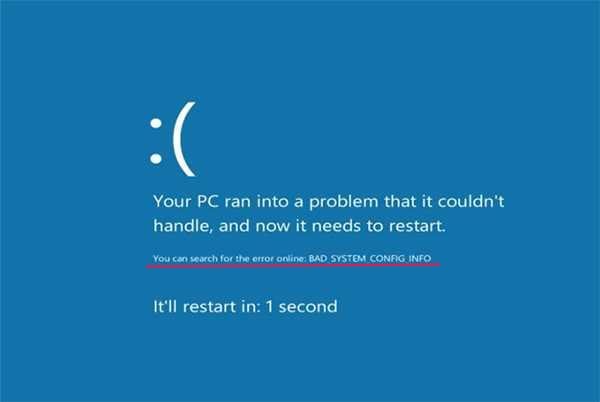
Причины появление ошибки в Windows 10
Чаще всего уведомление с текстом BAD_SYSTEM появляется в результате:
Что делать при появлении BAD_SYSTEM_CONFIG_INFO
Если ошибка не исчезла:
Каким образом исправить проблему при помощи последней удачной конфигурации системы
Восстановление системы Windows 10 через командную строку
Этот метод устранения ошибки выполняется через командную строку Windows.
По завершению операций перезагрузите компьютер и снова попытайтесь войти в систему.
Другие методы устранения ошибки
При появлении неполадок в системе вы увидите ошибку на синем фоне экрана, что может говорить о неисправности в оборудовании. Чаще других модулей причиной ошибки выступают планки оперативной памяти, т.к. процессор компьютера работает с RAM на всех стадиях сессии, включая запуск системы. Чтобы проверить их, попробуйте вынуть одну (если у вас установлено несколько) и запустить компьютер, затем другую и так все имеющиеся до устранения ошибки. Также попробуйте поменять их местами и запустить Windows 10.

Нередко сбои происходят в BIOS. Если вы хорошо знакомы с этими настройками, вы можете самостоятельно вернуть компьютер в рабочее состояние. Другим пользователям можно посоветовать вернуть BIOS к исходному состоянию. Это можно сделать, перемкнув контакты на материнской плате с пометкой CMOS не несколько минут. Настройки также сбрасываются, если вынуть батарейку из ее ячейки на 10 минут.
Затем ее необходимо поставить обратно и запустить Windows. Проделав все эти способы, вы наверняка избавитесь от надоедливого синего экрана с ошибкой BAD_SYSTEM_CONFIG_INFO на Виндовс 10.
BAD SYSTEM CONFIG INFO ошибка в Windows 10
Исправьте ошибку BAD_SYSTEM_CONFIG_INFO, приводящую к BSOD в Windows 10, следуя приведенным здесь инструкциям.
Ошибки Blue Screen of Death, также известные как ошибки STOP, являются одной из наиболее серьезных проблем в Windows 10. Эти ошибки могут быть вызваны неправильными настройками системы, программным обеспечением или даже неисправным оборудованием.
Поскольку эти ошибки могут быть очень проблематичными, сегодня мы собираемся показать вам, как исправить ошибку BAD_SYSTEM_CONFIG_INFO BSoD.
BAD_SYSTEM_CONFIG_INFO может вызвать различные проблемы на вашем компьютере, и в этой статье мы собираемся показать вам, как решить следующие проблемы:
Исправить ошибку BAD SYSTEM CONFIG INFO BSoD
Решение 1. Обновите драйверы
Устаревшие или несовместимые драйверы могут вызвать много проблем. Например, если ваши драйверы не работают, вы не сможете использовать определенное оборудование, а в худшем случае вы получите ошибку BSoD, такую как BAD_SYSTEM_CONFIG_INFO.
Поскольку многие ошибки Blue Screen of Death обычно вызваны драйверами, мы настоятельно рекомендуем вам обновлять драйверы как можно чаще. Чтобы избежать ошибок BSoD, убедитесь, что все основные компоненты обновлены до последних версий драйверов.
Загрузка драйверов довольно проста, и все, что вам нужно сделать, это посетить веб-сайт производителя вашего оборудования, найти ваше устройство и загрузить последние версии драйверов для него.
После установки последних версий драйверов, ошибки BSoD должны быть устранены. Имейте в виду, что вам придется обновить как можно больше драйверов, чтобы успешно решить эту проблему.
Чтобы исправить BAD_SYSTEM_CONFIG_INFO и многие другие ошибки BSoD, важно обновить все драйверы на вашем ПК.
Это может быть длительным процессом, особенно если вы делаете это вручную, загрузите инструмент обновления драйверов TweakBit (на 100% безопасный и протестированный нами), чтобы сделать это автоматически.
Этот инструмент одобрен Microsoft и Norton Antivirus. После нескольких тестов наша команда пришла к выводу, что это лучшее автоматизированное решение для предотвращения необратимого повреждения вашей системы путем загрузки и установки неправильных версий драйверов.
Отказ от ответственности : некоторые функции этого инструмента не являются бесплатными.
Кроме того, вы можете использовать наше техническое руководство для обновления устаревших драйверов!
Решение 2. Используйте команду bcdedit
Ошибка BAD_SYSTEM_CONFIG_INFO может часто появляться, если конфигурация вашей системы неверна.
Если ваша система не настроена должным образом, а количество процессоров и объем памяти в файле конфигурации не соответствуют правильному значению, это приведет к ошибке BAD_SYSTEM_CONFIG_INFO.
Что еще хуже, эта ошибка полностью блокирует доступ к Windows 10. Хотя это звучит довольно серьезно, мы можем легко решить эту проблему, выполнив следующие действия:
Решение 3 – Исправить файл BCD
Если по какой-либо причине ваш BCD-файл поврежден или поврежден, это может вызвать ошибку BAD_SYSTEM_CONFIG_INFO, и вы вообще не сможете получить доступ к Windows 10 или безопасному режиму.
Для реализации этого решения вам понадобится установочный DVD-диск Windows 10 или загрузочный USB-накопитель с Windows 10 на нем.
Если у вас нет загрузочного USB-накопителя, вы можете легко создать его с помощью Media Creation Tool. Чтобы исправить файл BCD, выполните следующие действия:
Стоит отметить, что последняя команда удалит основные загрузочные записи и создаст их заново, поэтому будьте осторожны при их использовании. После этого закройте командную строку и перезагрузите компьютер.
Решение 4 – исправить реестр Windows
Некоторые ошибки реестра могут привести к появлению этой ошибки, поэтому вы можете восстановить реестр. Для этого вам просто нужно выполнить следующие шаги:
Слишком сложно? Вот лучшие удобные редакторы реестра, которые облегчат задачу!
Решение 5. Выполните восстановление системы/сброс Windows 10
Если ни одно из предыдущих решений не помогло, попробуйте выполнить восстановление системы. Для восстановления системы выполните следующие действия:
Если восстановление системы не устранило ошибку BAD_SYSTEM_CONFIG_INFO, попробуйте выполнить сброс Windows 10. Перед выполнением сброса Windows 10 обязательно создайте резервную копию, поскольку в процессе сброса будут удалены все файлы из вашего раздела C.Для запуска процесса сброса сделайте следующее:
Для завершения сброса Windows 10 может потребоваться установочный носитель Windows 10, поэтому обязательно имейте его. После завершения сброса у вас будет новая установка Windows 10.
Если ошибка BSoD была вызвана программным обеспечением, ее следует исправить после сброса, но если ошибка BSoD появляется снова, это означает, что у вас возникла аппаратная проблема.
Решение 6 – Проверьте ваше оборудование
Чаще всего ошибки BSoD вызваны неисправной оперативной памятью, поэтому сначала обязательно проверьте ее.
Пользователи сообщили, что ошибка BAD_SYSTEM_CONFIG_INFO также может быть вызвана неисправным жестким диском, и, по словам пользователей, замена жесткого диска устранила проблему.
Стоит отметить, что почти любой компонент может вызвать эту ошибку, поэтому обязательно выполните детальную проверку оборудования.
BAD_SYSTEM_CONFIG_INFO не так серьезен, как другие ошибки BSoD, и его легко исправить.
Пользователи сообщали, что эта ошибка была исправлена с помощью bcdedit или реестра Windows, поэтому обязательно попробуйте эти решения.
Диагностируем и устраняем ошибку BAD SYSTEM CONFIG INFO
Одной из самых популярных проблем с которой приходится сталкивать чуть ли не каждому пользователю – синий экран «BSOD» с уведомлением о перезагрузки и текстом BAD SYSTEM CONFIG INFO «0x00000074». Ошибка может появиться как во время работы Windows 10, 8 и Windows 7, так и сразу при загрузке компьютера, делая при этом дальнейшую работу невозможной.
Давайте разбираться, что делать и как исправить положение.
Исходя из названия ошибки можно понять, что мы столкнулись с проблемой на стороне конфигурации операционной системы. Но что именно повлекло ее появление, не уточняется, остается лишь предполагать и по порядку выполнять пункты, о которых я поведаю ниже.
Если Windows не загружается в обычном режиме, то запустите ее в безопасном или с помощью загрузочного диска (флешки). Так вы сможете выполнить все действия, о которых пойдет речь дальше.
Основные моменты
Итак, мы разобрали основные типы неисправностей, которые чаще всего влекут за собой различные сбои, но это еще не все.
Исправляем поврежденные данные
Теперь разберем способ, который можно использовать если код ошибки BAD SYSTEM CONFIG INFO «0x00000074» появляется при загрузке Windows 10 и 7.
После этого ошибка BAD SYSTEM CONFIG INFO с кодом «stop 0x00000074» должна быть устранена.
Пользователям семерки предлагаю воспользоваться загрузочной флешкой (диском), войти в «Восстановление системы», затем в консоль команд и выполнить действия из пунктов 6 — 11.
Исправляем файлы BCD и восстанавливаем загрузочную область
В некоторых случаях повреждается загрузочная область, в результате чего система отказывается запускаться. Восстановить работоспособность можно с помощью нескольких команд.
Для этого требуется:
После этого повторяем попытку запуска компьютера в обычном режиме.
Другие варианты решения
Существует еще одно дополнительное средство для устранения ошибки BAD SYSTEM CONFIG INFO, которое работает на Windows 7 и только на некоторых сборках Windows 10 и 8. Для начала нужно загрузиться с установочного диска (флешки), войти в «Восстановление», запустить командную строку и поочередно задействовать следующие команды.
После этого запускаем ОС в обычном режиме и проверяем результат.
Если и это не помогло, то больше ничего не остается, кроме как откатить систему до начального состояния с сохранением всех настроек, либо же сразу переустановить ее.
Некоторые пользователи отмечают, что проблема может находиться на стороне используемой сборки и установленных программ. Поэтому стоит также задуматься о смене сборки и удалении лишних программ, например, «Volume2».
Как исправить ошибку «Bad System Config Info» в Windows 10
Проверьте свою оперативную память и жесткий диск
Если вы откроете компьютер, вы можете заглянуть внутрь, чтобы убедиться, что ваша оперативная память правильно вставлена в слоты и что кабели SATA вашего жесткого диска также правильно подключены. Эти проверки не должны занять больше пары минут.
Обновите или переустановите драйверы
Если вы обнаружите какие-либо неправильно работающие драйверы, щелкните их правой кнопкой мыши, а затем выберите «Обновить драйвер». Если проблема не исчезнет, щелкните драйвер правой кнопкой мыши и выберите «Удалить устройство». Если это системное устройство (например, драйвер для вашего встроенного порта Ethernet), оно будет переустановлено автоматически после перезагрузки компьютера.
Если это сторонний драйвер, он будет переустановлен после повторного подключения соответствующего устройства или после переустановки программного обеспечения.
bcdedit command
Довольно часто ошибка «Ошибка конфигурации системы» может появляться, если конфигурация системы неверна или настроена неправильно. Кроме того, если память и процессоры в файле конфигурации имеют неправильное значение, также появится ошибка, препятствующая доступу к Windows 10.
Чтобы решить эту проблему, запустите Windows 10 для доступа к меню расширенного запуска:
2. Щелкните Выключение.
3. Нажмите и удерживайте, Shift а затем нажмите «Перезагрузить».
4. Отобразится экран «Выберите вариант». Выберите Устранение неполадок.
5. В окне «Устранение неполадок» выберите «Дополнительные параметры».
6. В окне «Дополнительные параметры» выберите «Командная строка».
7. Ваш компьютер перезагрузится, а затем отобразится синий экран командной строки. Вам будет предложено выбрать учетную запись, чтобы продолжить. Нажмите Enter, а затем введите свой пароль для этой учетной записи.
8. После запуска командной строки введите следующие строки:
7. Закройте командную строку.
8. Перезагрузите компьютер.
Примечание: последняя введенная вами команда удалит, а затем воссоздает основные загрузочные записи. Будьте осторожны при её использовании.
Исправить реестр
Существуют определенные проблемы с реестром, которые могут вызвать ошибку, но вы можете восстановить реестр, чтобы устранить ее, выполнив следующие действия:
1. Загрузитесь с установочного DVD-диска Windows 10.
3. Введите следующие строки при запуске командной строки. (Нажимайте ввод после каждой строки, чтобы выполнить ее.)
copy C:\Windows\System32\config\RegBack\DEFAULT C:\Windows\System32\config\ copy C:\Windows\System32\config\RegBack\DEFAULT C:\Windows\System32\config\ copy C:\Windows\System32\config\RegBack\SAM C:\Windows\System32\config\ copy C:\Windows\System32\config\RegBack\SECURITY C:\Windows\System32\config\ copy C:\Windows\System32\config\RegBack\SYSTEM C:\Windows\System32\config\ copy C:\Windows\System32\config\RegBack\SOFTWARE C:\Windows\System32\config\
Примечание: папки каждой из этих команд переименовываются при нажатии клавиши Enter, и как только это будет сделано, Windows 10 больше не будет их использовать. Их можно удалить, но лучше переименовать, если вам понадобится восстановить систему намного позже.
copy C:\Windows\System32\config\RegBack\DEFAULT C:\Windows\System32\config\ copy C:\Windows\System32\config\RegBack\DEFAULT C:\Windows\System32\config\ copy C:\Windows\System32\config\RegBack\SAM C:\Windows\System32\config\ copy C:\Windows\System32\config\RegBack\SECURITY C:\Windows\System32\config\ copy C:\Windows\System32\config\RegBack\SYSTEM C:\Windows\System32\config\ copy C:\Windows\System32\config\RegBack\SOFTWARE C:\Windows\System32\config\
Восстановление системы
2. Щелкните Выключение.
3. Нажмите и удерживайте, Shift а затем нажмите «Перезагрузить».
5. Выберите свое имя пользователя.
6. Следуйте инструкциям на экране.
7. Выберите нужную точку восстановления.
8. Нажмите Далее и дождитесь завершения процесса.
Сбросить Windows 10
2. Щелкните Выключение.
6. Нажмите «Сброс» и дождитесь завершения процесса. Как только это будет сделано, у вас будет свежая установка Windows 10.
Возврат компьютера в исходное состояние должен решить проблему, если она была связана с программным обеспечением вашего ПК.
Несмотря на свои проблемы, мы считаем, что Windows 10 остается отличной ОС.